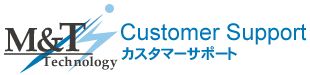Outlook 2010(Windows版)SMTP認証設定方法
SMTP認証(SMTP AUTH)とは、メール送信時に送信者がユーザ本人であることを確認するためにSMTPサーバでユーザ認証を行う方式です。
Outlook を起動する。
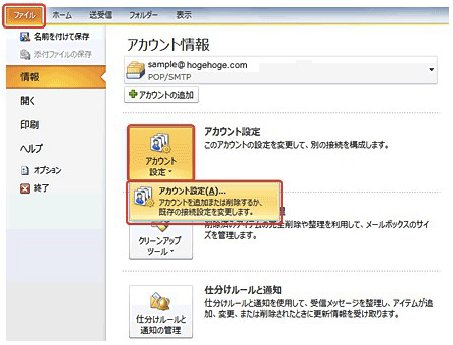
[ファイル]→[アカウント設定]→[アカウント設定(A)…]をクリックする。
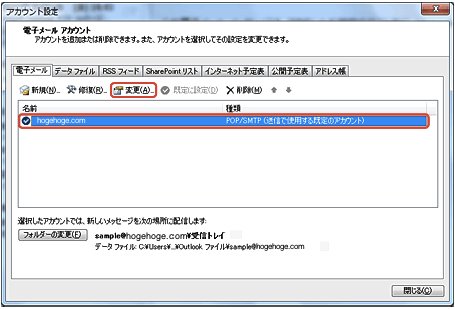
メールの設定を選択し、[変更]ボタンをクリックする。
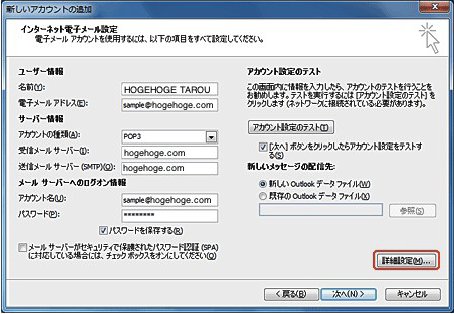
[インターネット電子メール設定]画面で、[詳細設定]ボタンをクリックする。

[送信サーバー]タブをクリックし、以下のように設定した後、[OK]ボタンをクリックする。
[送信サーバー(SMTP)は認証] 必要チェックする
[受信メールサーバーと同じ設定を使用する] 選択する
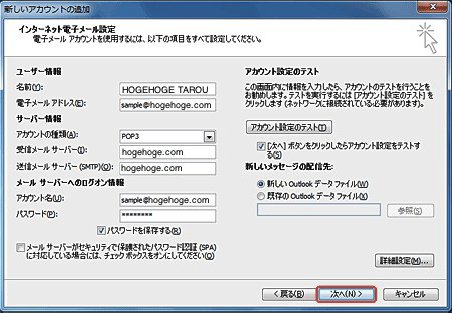
[インターネット電子メール設定]画面に戻るので、[次へ]ボタンをクリックする。

[テスト アカウント設定]画面が表示されたら、[閉じる]ボタンをクリックする。
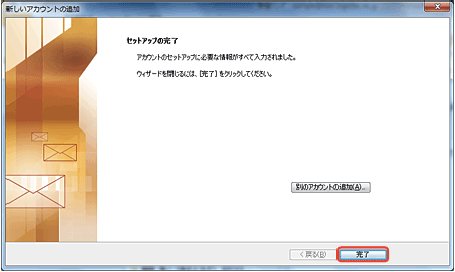
[セットアップの完了]画面に戻るので、[完了]ボタンをクリックする。
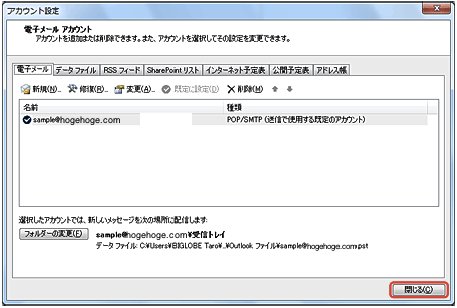
[電子メール アカウント]画面に戻るので、[閉じる]ボタンをクリックする。
以上で設定完了です。